- 投稿日:2024/05/29
- 更新日:2025/11/09
![【裏技】ゆうちょ銀行から楽天銀行に無料で振込する方法[ゆうちょ以外も一部可]](https://storage.googleapis.com/library-production-b8884/uploads/library_article/thumb_url/11152/thumb_rakutenbank.jpeg)
不要な口座は解約し、楽天銀行or住信SBIネット銀行を使おう!
しかしながら実際問題、何らかの事情で残さざるおえない方もいるかと思います。
私もその1人です。
私は給与指定がゆうちょ銀行のため、毎月給料日にゆうちょ銀行から楽天銀行へ資金移動させています。
楽天銀行に無料で振込する方法については既に他の方が記事にしてくださっていますが、
具体的なやり方についてまで徹底的に解説されているわけではなかったので、私が普段やっている技を画像付きでまとめました。
リベのみなさまの生活にお役立ていただけましたら幸いです。
ちなみにですが、よく確認したらゆうちょ銀行だけでなく、
・三菱UFJ銀行
・三井住友銀行
・広島銀行
などのメガバンクや一部地方銀行も手数料無料でできるみたいです。
(詳しくは楽天証券のサイトをご確認ください↓)
 ↑楽天証券公式サイトより引用(はい、今回楽天証券を使います)
↑楽天証券公式サイトより引用(はい、今回楽天証券を使います)
※当記事では、ゆうちょ銀行でのやり方のみ取り上げます。
【前提】必要装備
ゆうちょ銀行から楽天銀行へ資金移動させるために必要な装備があります。
①楽天証券の開設
②マネーブリッジの設定
③ゆうちょダイレクトの設定
※すべて無料で開設・設定できます。
①楽天証券の開設
今回解説するやり方では、楽天証券を使います。
イメージとしては
ゆうちょ銀行→楽天証券→楽天銀行
という流れで資金移動させます。
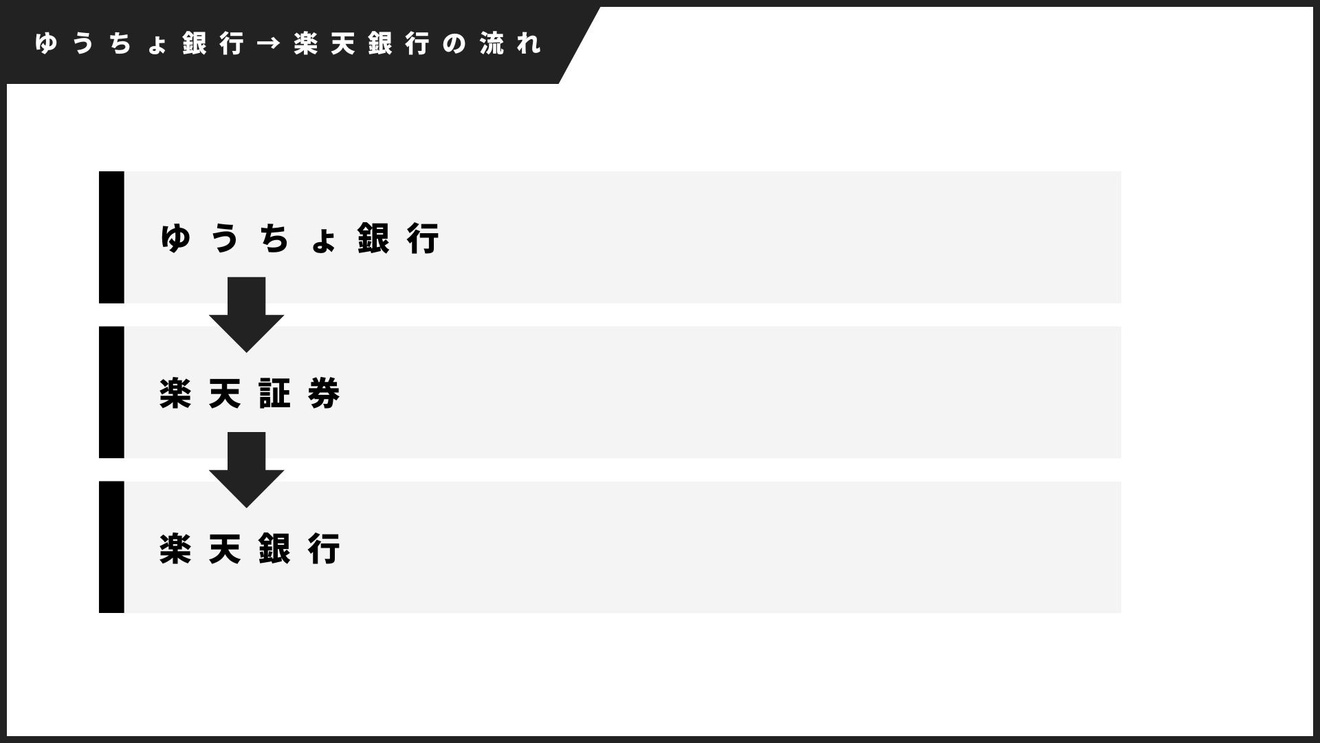
お分かりでしょうか。
楽天証券を挟むことで振込が無料になるという裏技です。(なんて神技✨)
この後詳しく解説しますが、楽天証券のリアルタイム入金という機能を使って資金移動させます。
まだの方はまず楽天証券の開設をお願いします。
②マネーブリッジの設定
楽天証券が開設できましたら、必ずマネーブリッジの設定をします。
マネーブリッジとは、楽天銀行と楽天証券の資金移動をらくらくにしてくれるサービスです。
設定しておくと、楽天証券から自動的に楽天銀行に資金移動させることができます。
楽天証券から簡単に設定ができますので、サクッとやっちゃいましょう!
③ゆうちょダイレクトの設定
楽天証券のリアルタイム入金機能を利用するにあたり、
ゆうちょダイレクトの設定が必要となります。
ゆうちょダイレクトとは、ゆうちょ銀行のネットバンキングです。
ATMへ行かなくても、自宅のPCやスマホで
・口座残高
・入出金明細
・振込
などができます。
これを設定することで、楽天証券へ資金移動させることができるのです。
設定方法は公式HPをご覧ください。
※ゆうちょダイレクトを申し込み時にゆうちょ認証アプリの設定もお願いします。(ガッツリ使用しますので)
ゆうちょ銀行から楽天銀行に無料で資金移動させる方法
では、必要装備が揃ったという前提で本題の具体的なやり方を解説していきます!
一応再度流れをお伝えしとくとこんな感じ。
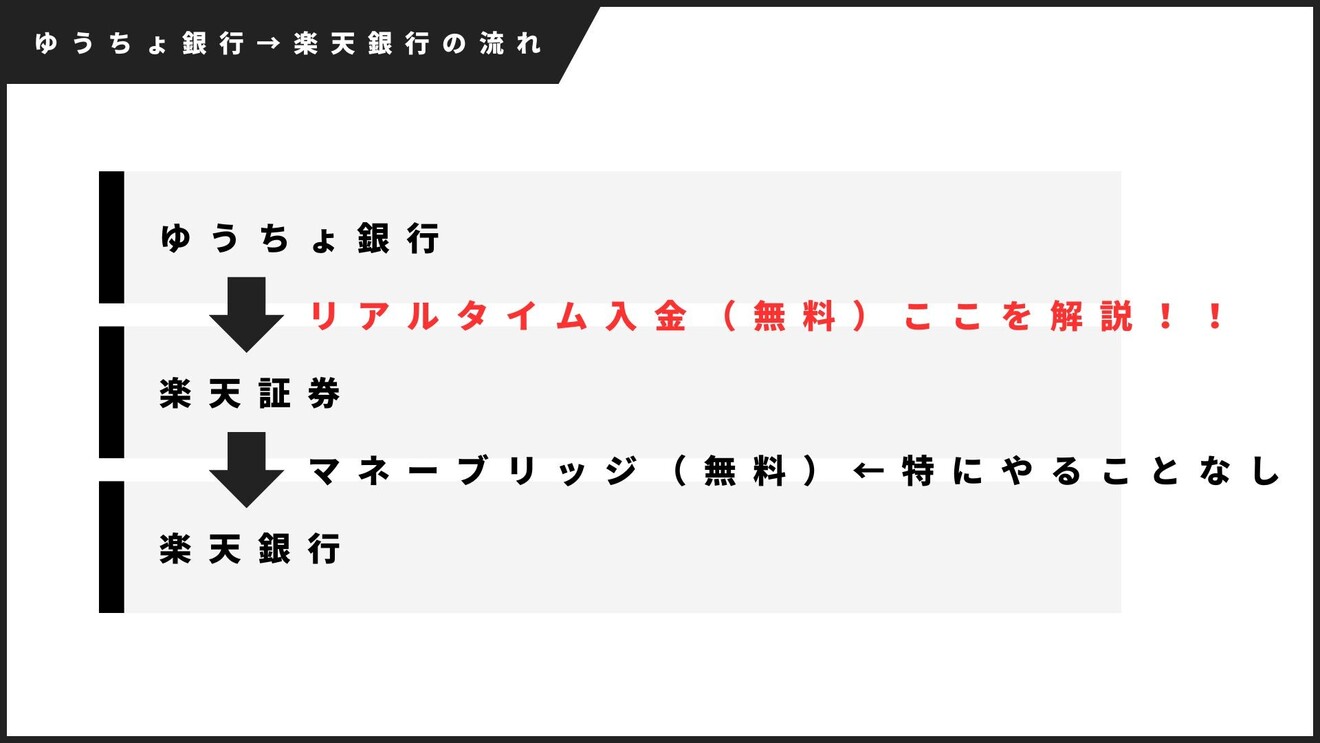
楽天証券のリアルタイム入金を使って、ゆうちょ銀行にある資金を吸い上げます。
では、楽天証券の画面を見ながら詳しく解説します。(今回はPCの画面で解説しています。)
楽天証券のリアルタイム入金の手順
楽天証券のサイトにログインし、「マイメニュー」の「入金」をクリックします。
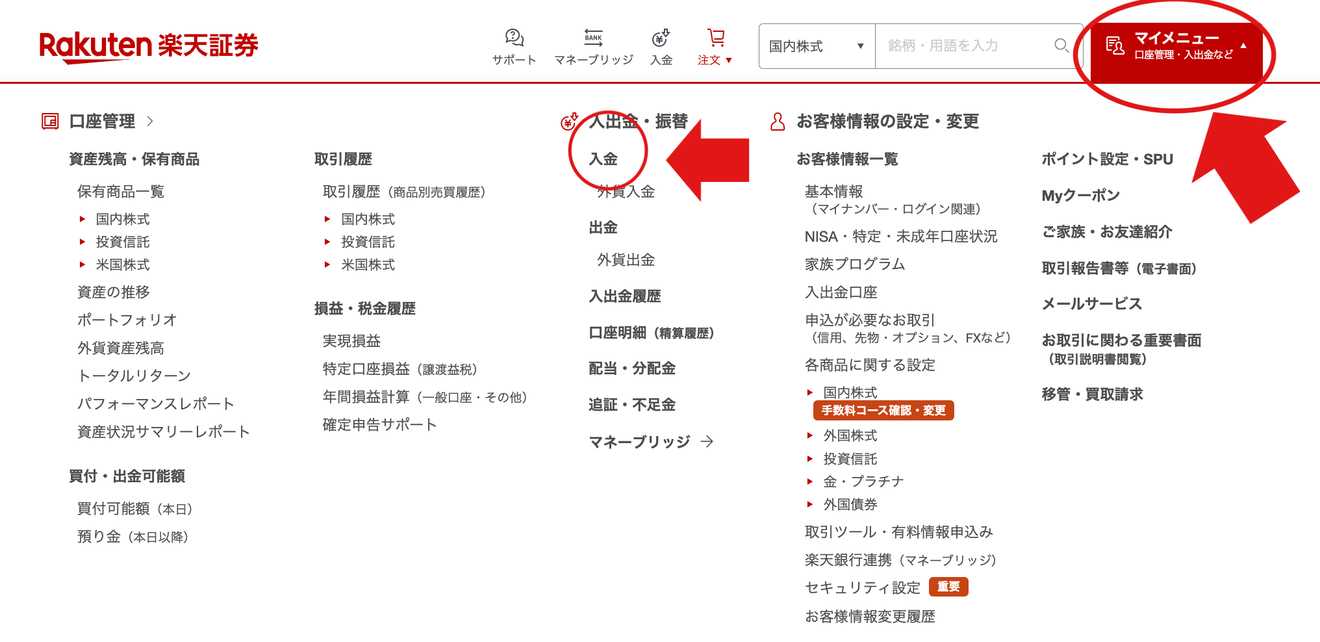 リアルタイム入金という項目があるかと思いますので、ゆうちょ銀行を選択します。
リアルタイム入金という項目があるかと思いますので、ゆうちょ銀行を選択します。
※私の場合は利用歴があることから画像のとおり、既にゆうちょ銀行が選択されています。
 上記画面になりましたら、振込入金額を入力します。
上記画面になりましたら、振込入金額を入力します。
※1,000円以上であれば、「¥20,247」といった1円単位まで指定できます。
金額を入力したら、「確認する」をクリックします。
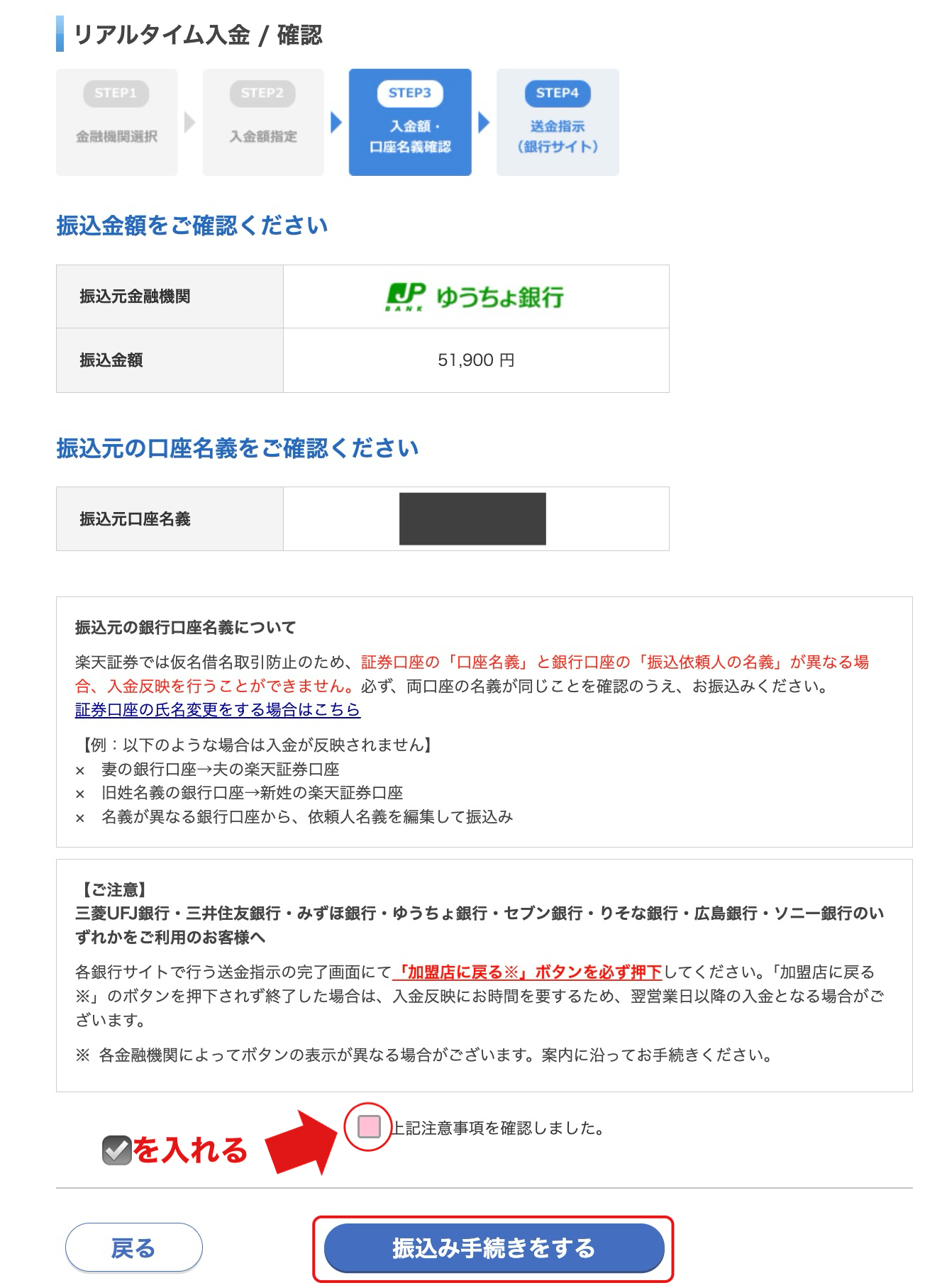 確認画面に遷移しますので、金額と名義を確認します。
確認画面に遷移しますので、金額と名義を確認します。
名義は本人名義に限ります。(家族名義不可)
必ずゆうちょ銀行と楽天証券の名義が一致するようにしましょう。
金額と名義に間違いがなければ、注意事項に☑️を入れて「振込み手続きをする」をクリックします。
ーーーーーーーーーーーーーーーーーーーーー
ここからゆうちょ銀行のサイトに遷移します。
必要装備で準備したゆうちょダイレクトの設定をした際に発行された13桁のお客さま番号を入力します。
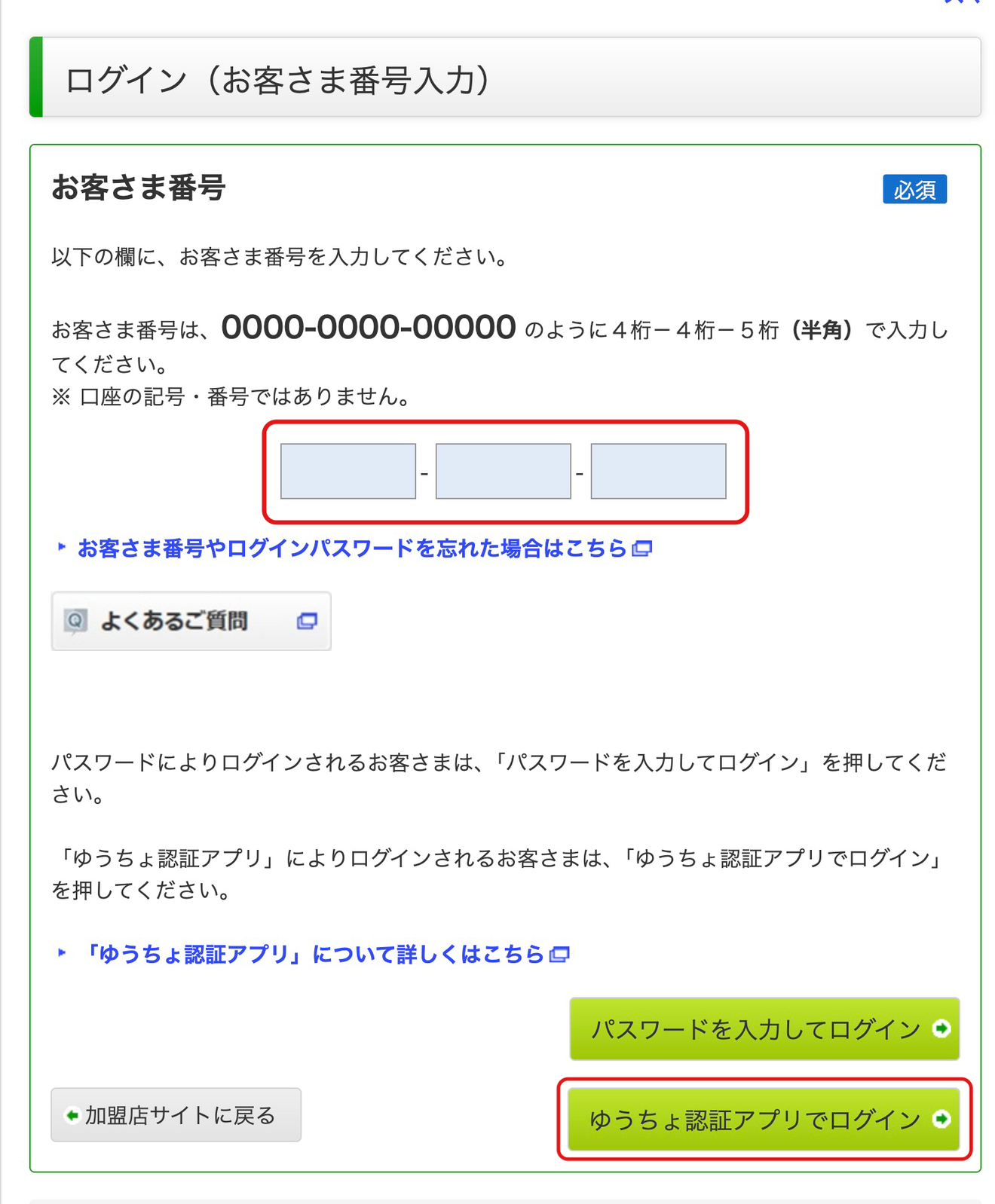 番号を入力しましたら、「ゆうちょ認証アプリでログイン」をクリックします。
番号を入力しましたら、「ゆうちょ認証アプリでログイン」をクリックします。
 QRコードが表示されますので、スマホアプリ「ゆうちょ認証アプリ」を起動させます。
QRコードが表示されますので、スマホアプリ「ゆうちょ認証アプリ」を起動させます。
【ゆうちょ認証アプリを起動させた時の画面】
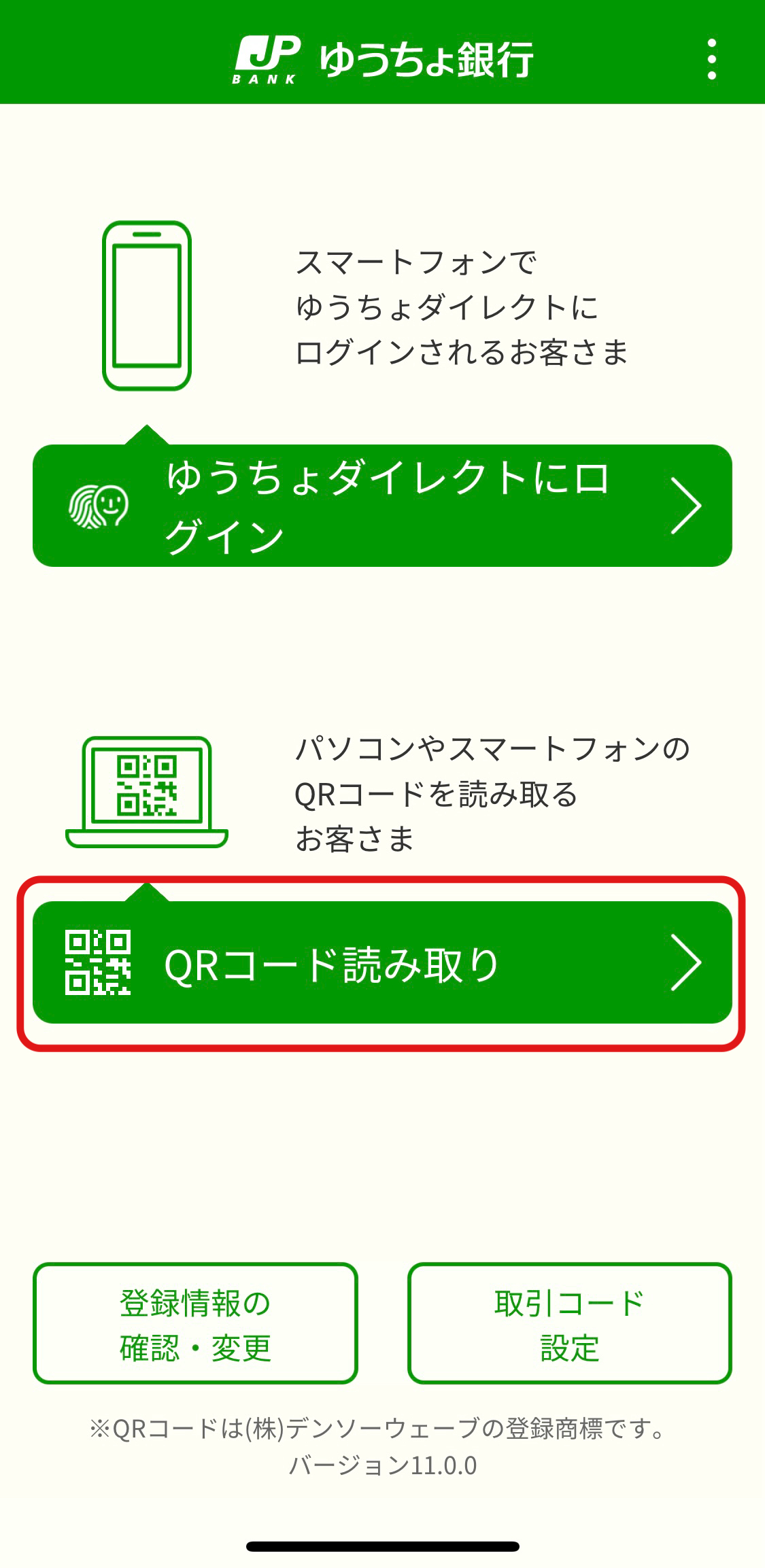
ORコード読み取りをタップします。
カメラが起動しますので、PCに表示されているQRコードを読み取ります。
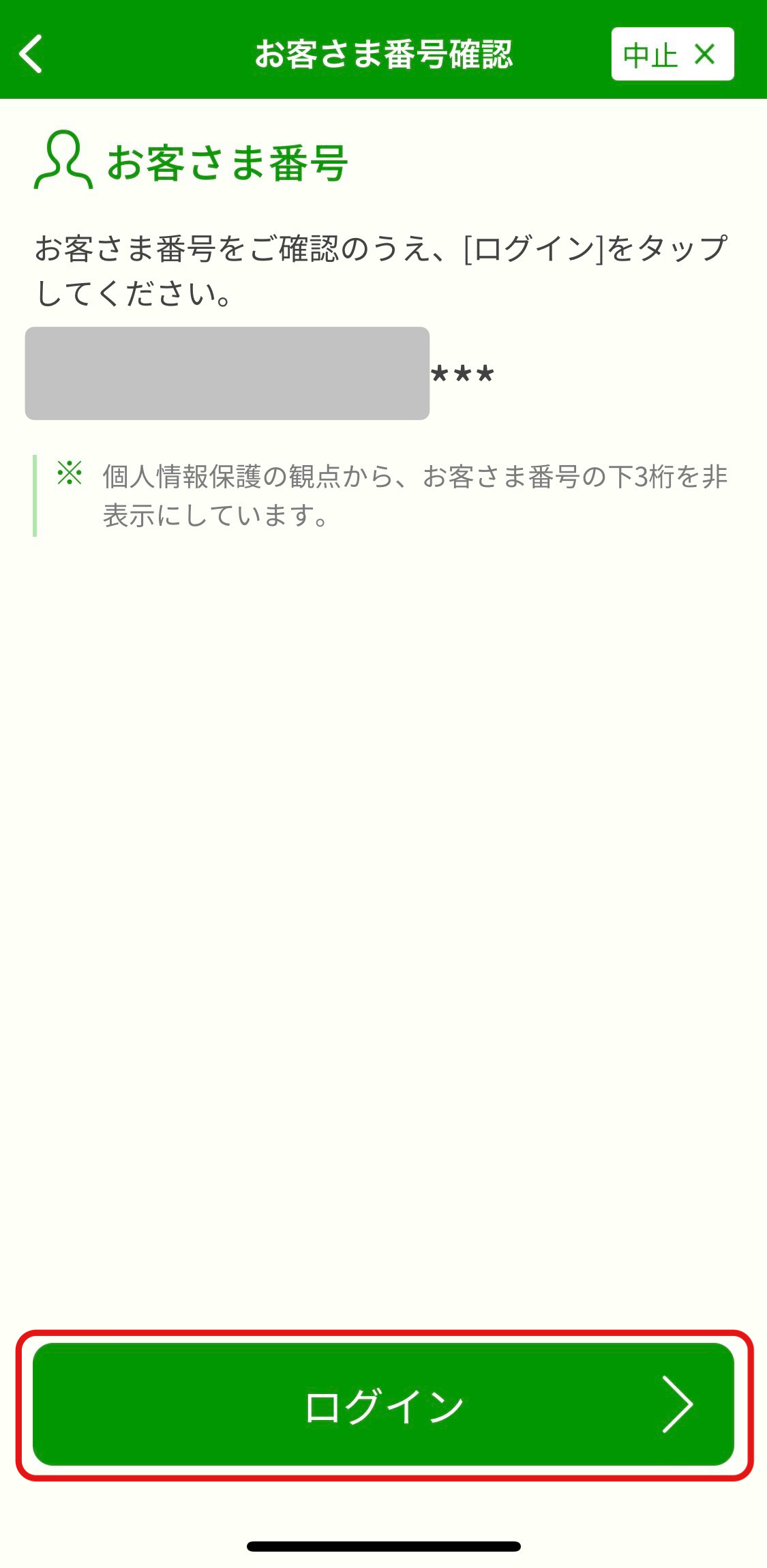 お客さま番号を確認して、「ログイン」をタップします。
お客さま番号を確認して、「ログイン」をタップします。
生体認証が開始されますので、指紋・顔認証をします。
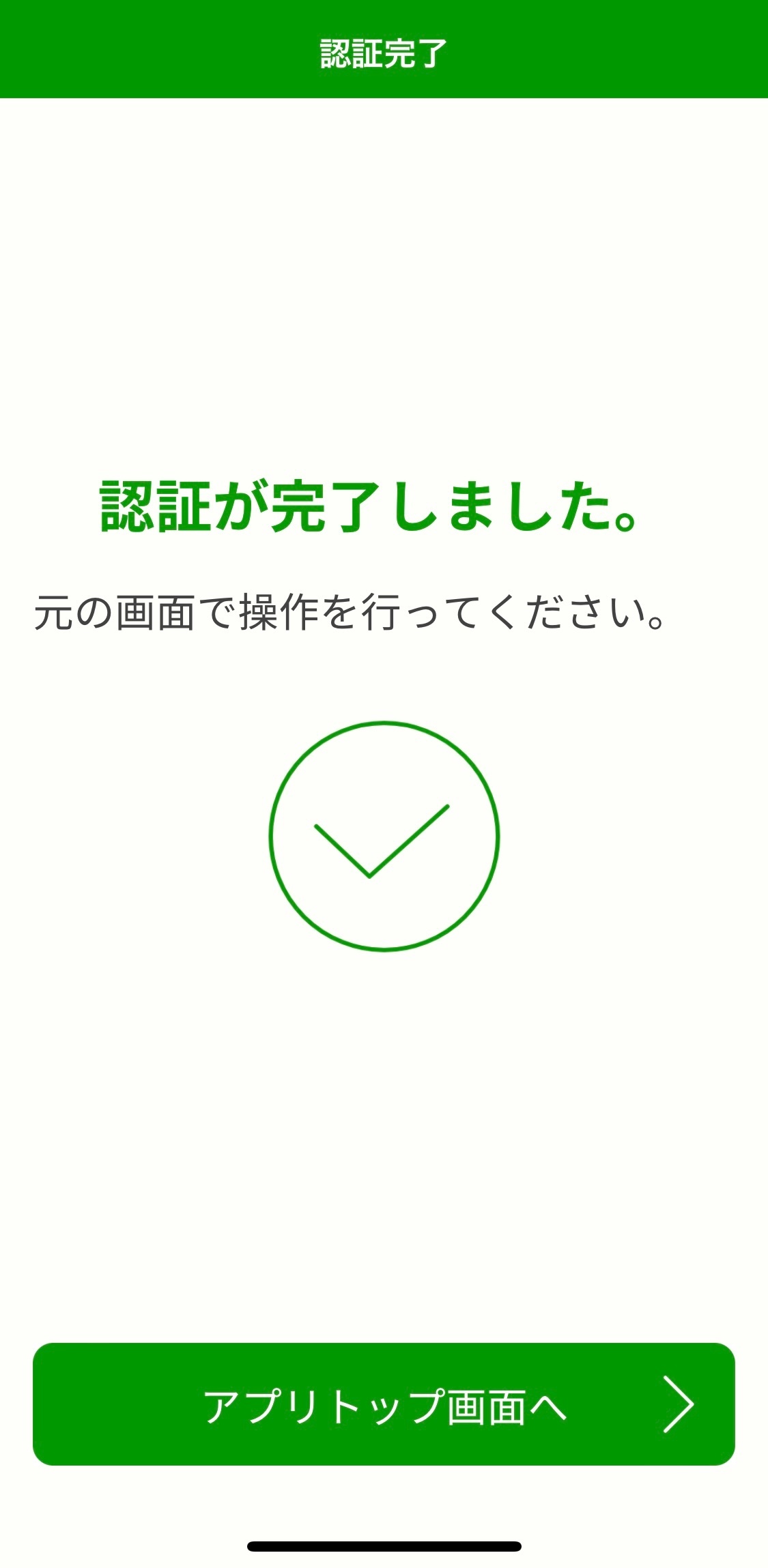 このようにスマホアプリの画面が認証完了になりましたら、PC画面の「ログイン」をクリックします。
このようにスマホアプリの画面が認証完了になりましたら、PC画面の「ログイン」をクリックします。
※スマホアプリの方は閉じちゃって大丈夫です。(ちなみにこの操作はこの後も出てきます。)
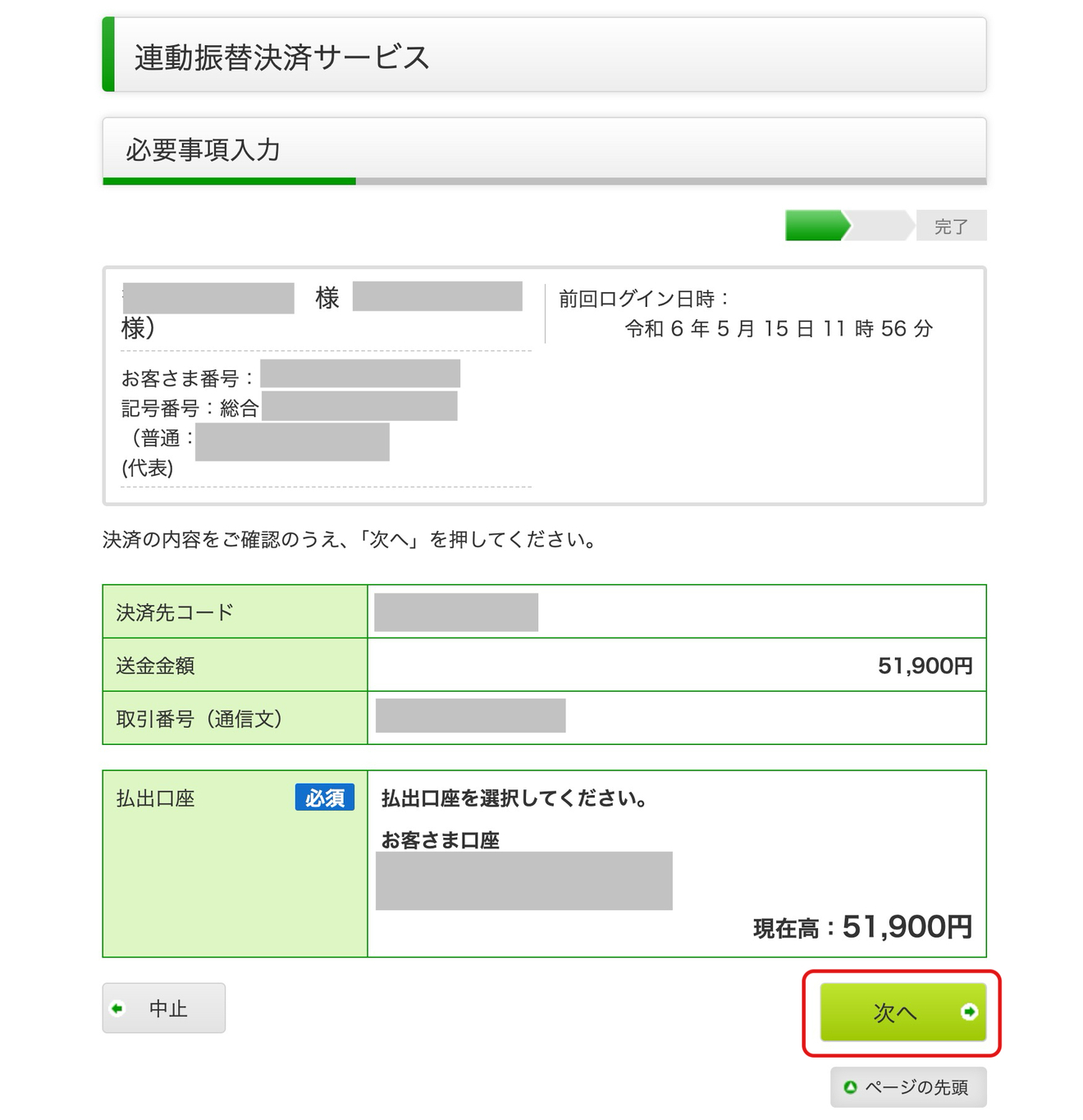 ゆうちょ銀行の口座名義の詳細が出てきますので、確認して問題なければ「次へ」をクリックします。
ゆうちょ銀行の口座名義の詳細が出てきますので、確認して問題なければ「次へ」をクリックします。
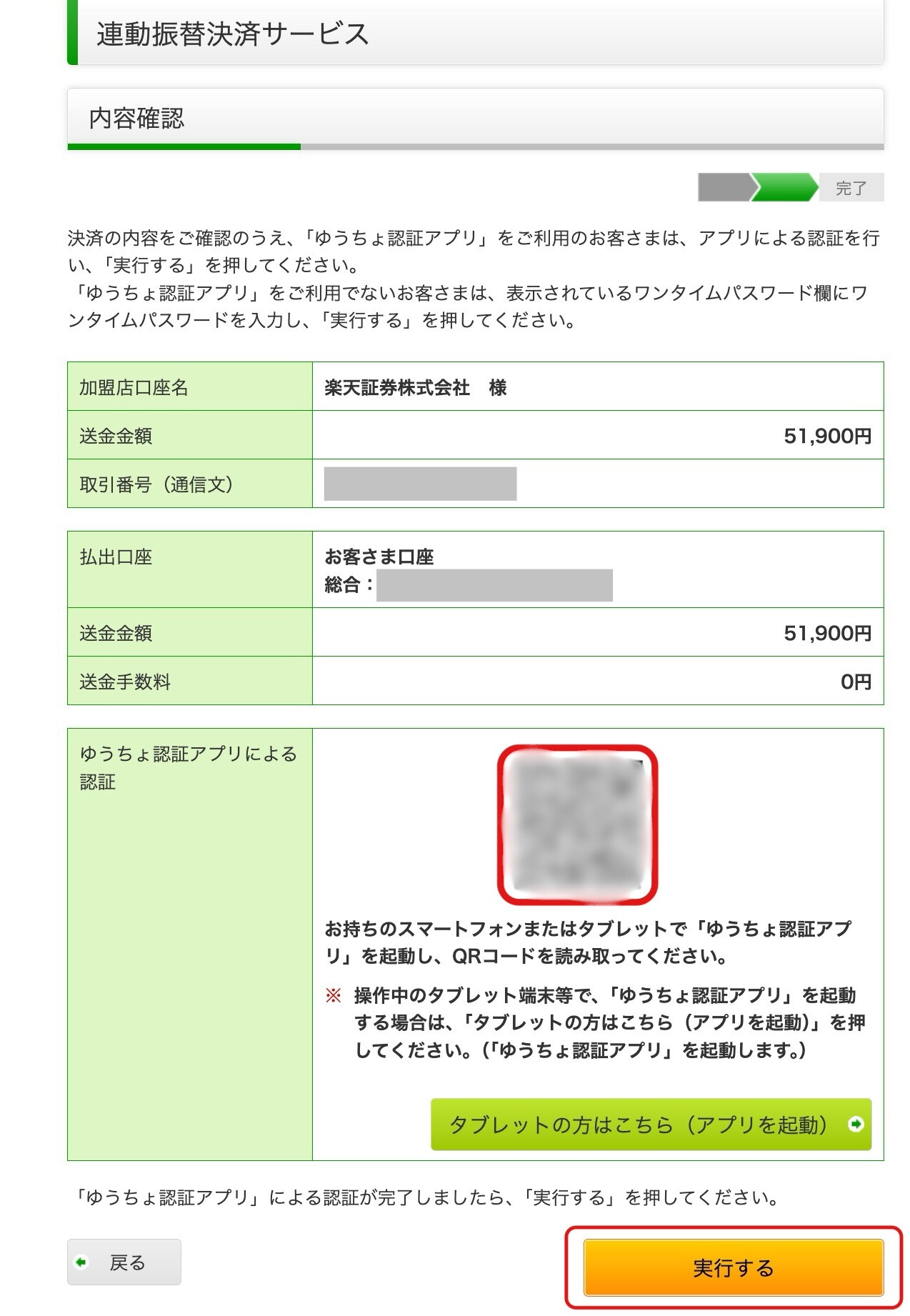 内容確認画面に遷移します。
内容確認画面に遷移します。
確認後、問題なければスマホでゆうちょ認証アプリを起動し、QRコードを読み取ります。
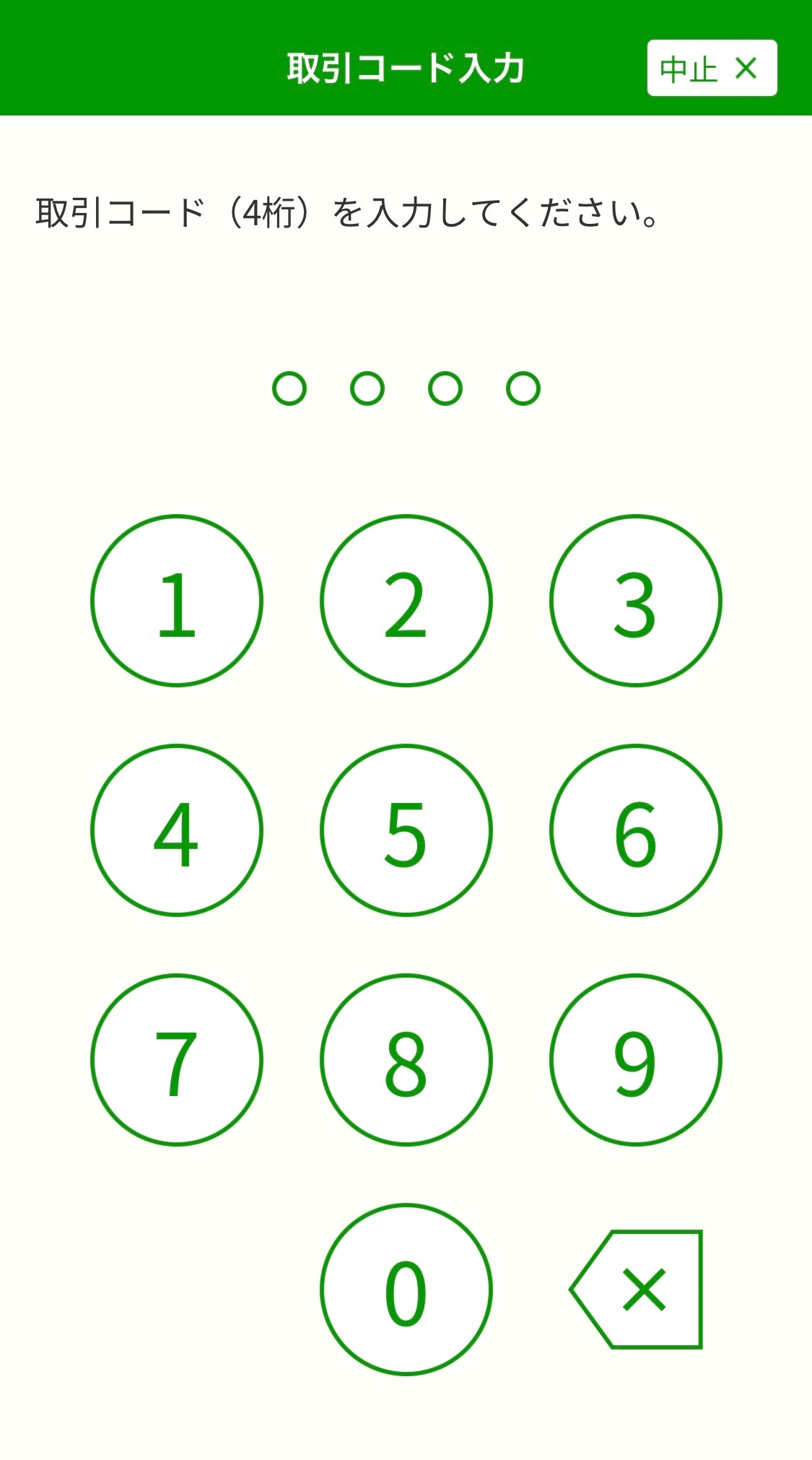 ここでは4桁の取引コードの入力が求められます。
ここでは4桁の取引コードの入力が求められます。
こちらはゆうちょダイレクトの申し込みをした時に自分が設定した4桁の暗証番号になります。
暗証番号が認証されると承認画面になりますので
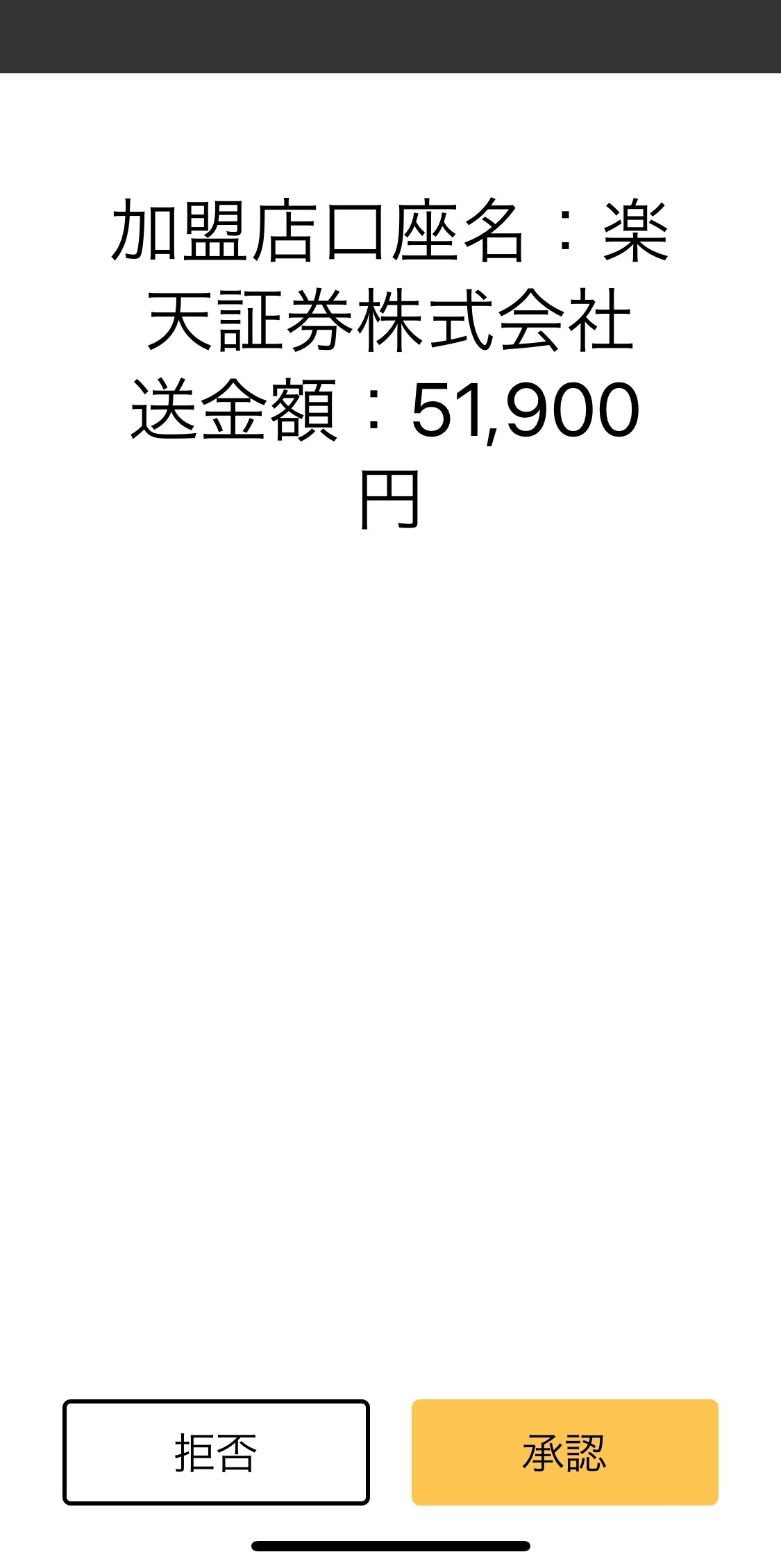 「承認」をタップします。
「承認」をタップします。
生体認証が行われますので、指紋・顔認証が完了しましたら、
PC画面に戻り、
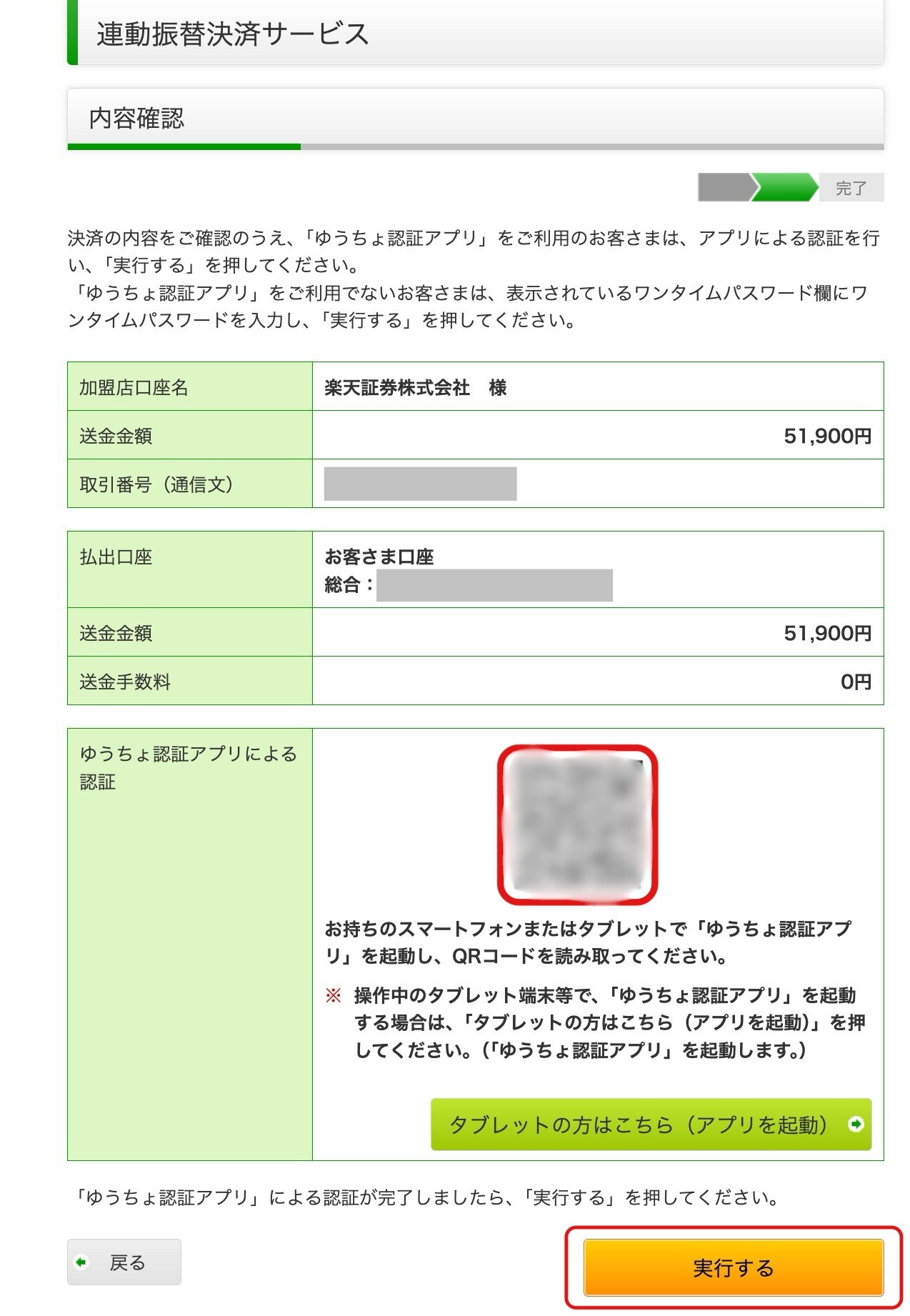 「実行する」をクリックします。
「実行する」をクリックします。
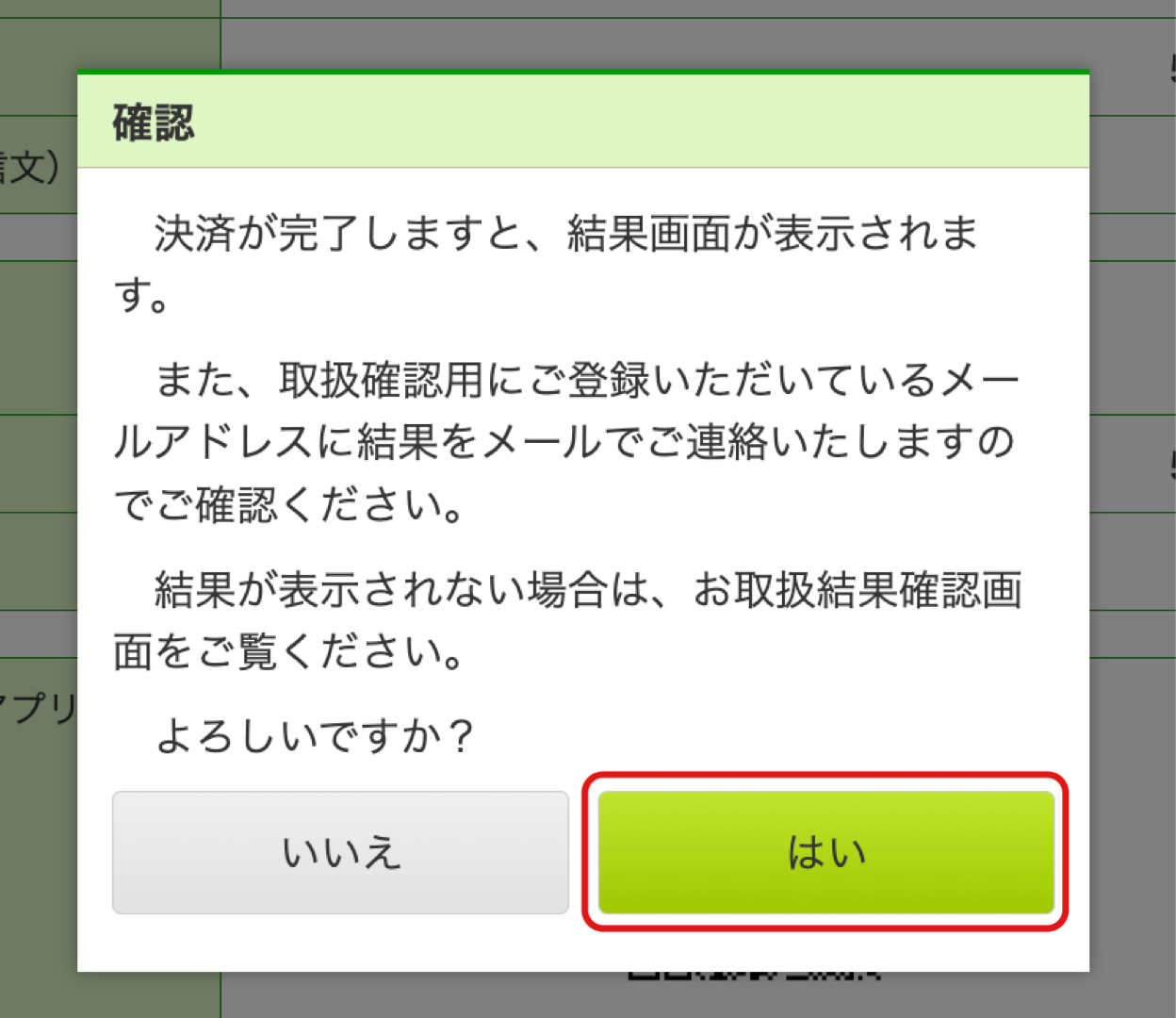 確認という画面が表示されます。
確認という画面が表示されます。
「はい」をクリックして進みます。(もうすぐ終わります)
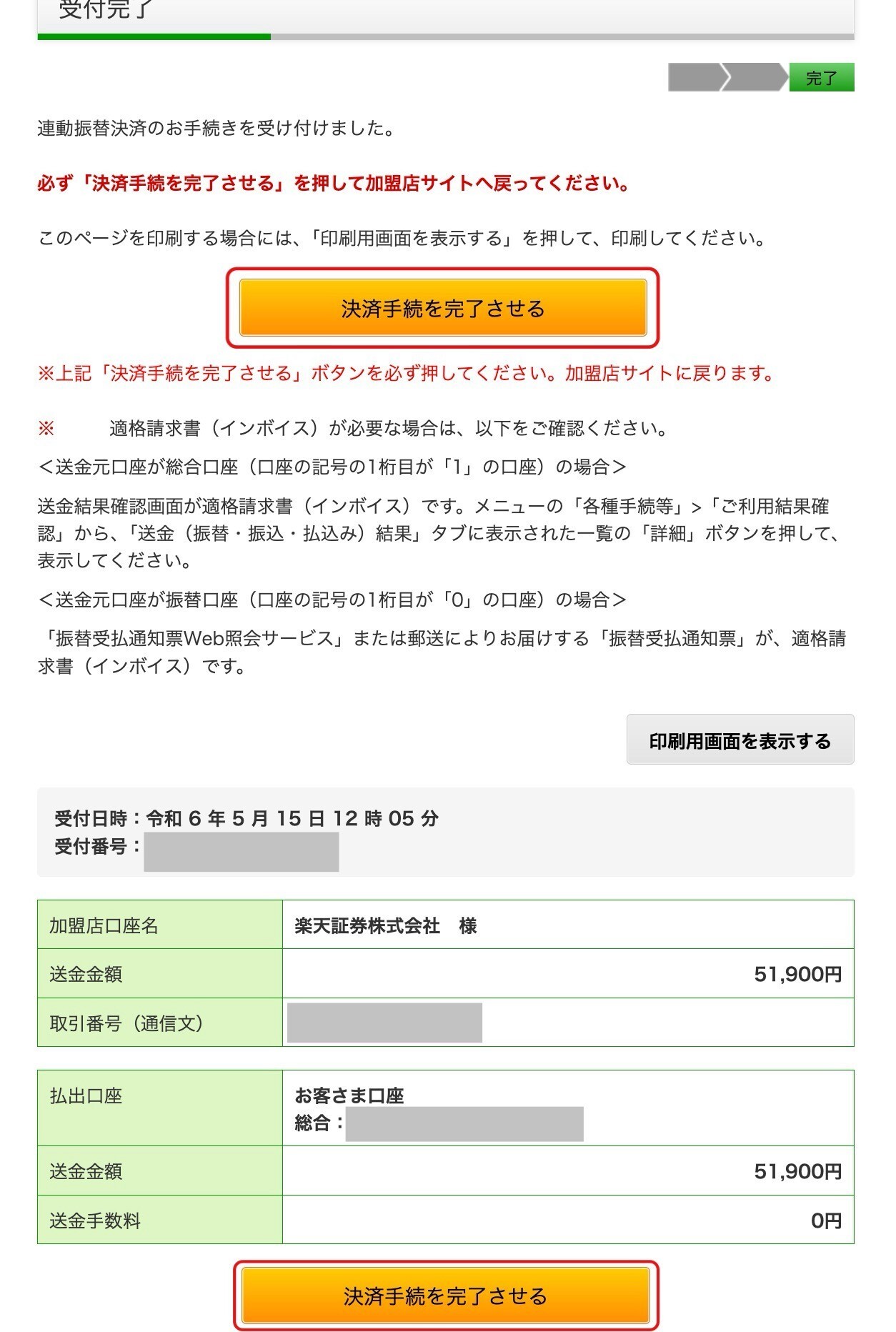
「決済手続を完了させる」をクリックします。
※2箇所ありますが、どちらでも大丈夫です。
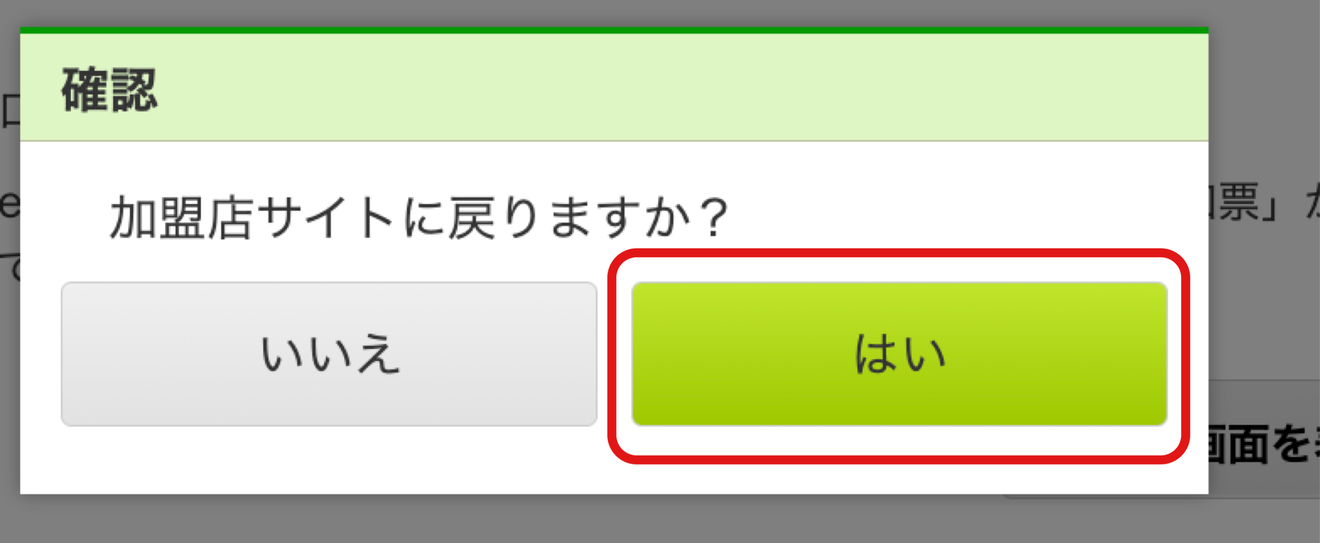 加盟店サイトに戻りますか?という画面になりますので、必ず「はい」をクリックします。
加盟店サイトに戻りますか?という画面になりますので、必ず「はい」をクリックします。
これで終わりです!!!お疲れ様でした!!!
逆にここまでやらないと決済が完了しませんので、必ずここまでやるようにしてください。
ーーーーーーーーーーーーーーーーーーーーー
メールが2通届きます。
・ゆうちょ銀行からのご連絡
・楽天証券総合口座への入金を確認しました
この件名のメールが届いていれば手続きが完了した証拠です。
また、楽天証券のトップページにも「預り金」と表示されますので、確認してみてください。
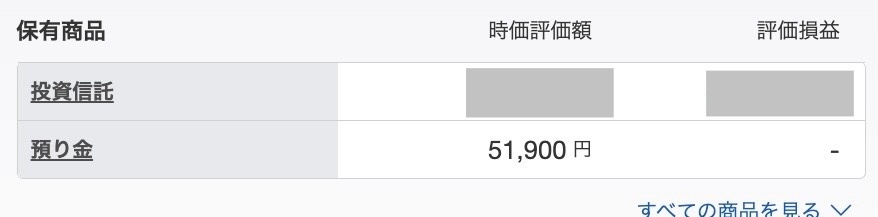 楽天証券→楽天銀行に資金移動する流れ
楽天証券→楽天銀行に資金移動する流れ
ゆうちょ銀行→楽天証券の資金移動が完了しました。
では、楽天証券→楽天銀行の資金移動はどうすればいいのか?
これは簡単です。
何もすることありません!!!
以上です。
というのも、既にマネーブリッジの設定が済んでいるため、
1日経つと自動的に楽天証券から楽天銀行に移動される仕組みになっているんです。
実際に15日にリアルタイム入金の手続きをして、
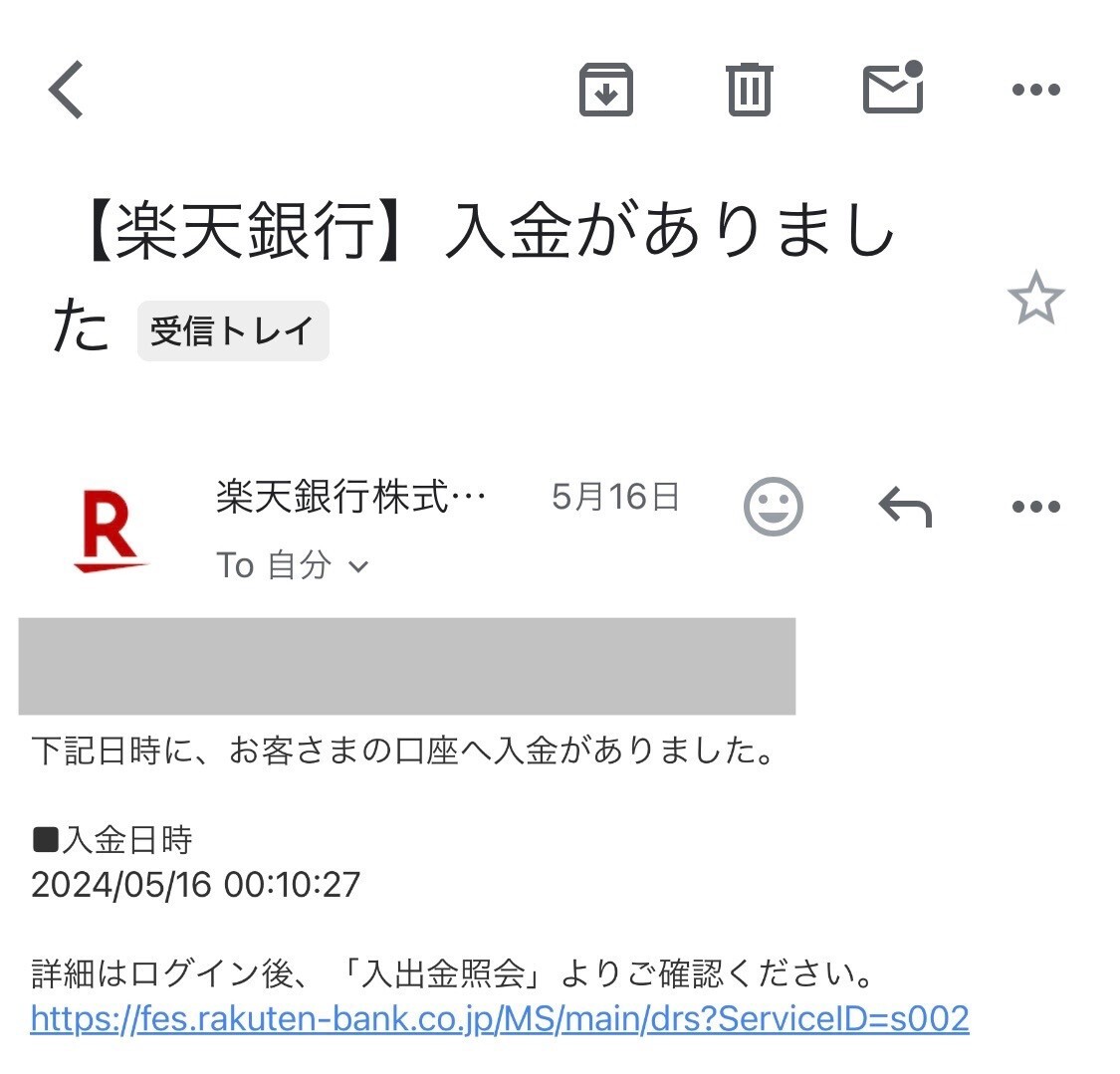 16日の深夜12時には楽天銀行に資金移動がされています。
16日の深夜12時には楽天銀行に資金移動がされています。
これでゆうちょ銀行から楽天銀行への資金移動は完了です😊
注意点
ゆうちょダイレクトの初期設定だと送金上限額が1回あたり5万円になっているため、
あらかじめ送金上限額の変更をしておきましょう。
ゆうちょダイレクトのサイトから簡単に変更できます。(審査は何日かかかった記憶が…)
おわりに
ゆうちょ銀行から楽天銀行に無料で資金移動させる裏技を解説してきました。
ちょっと手間ではありますが、慣れればすぐに終わりますし、ATMに行かなくて済むのでラクチンです。
また、1円単位まで指定して入金できるのも魅力です✨(ATMだと小銭下ろすのに手数料かかっちゃうので)
当記事が何かお役に立ちましたら嬉しいです。
おわり








